كل آلة افتراضية لها وحدة ذاكرة مخصصة
- لا توجد ذاكرة كافية في النظام لتشغيل الجهاز الظاهري يمكن أن تحدث إذا قمت بتعيين سعة ذاكرة غير متوفرة على ذاكرة الوصول العشوائي الخاصة بك.
- قد توفر إعادة تشغيل جهاز الكمبيوتر الخاص بك و Hyper-V بديلاً لتحرير بعض مساحة ذاكرة الوصول العشوائي.
- يعد تمكين الذاكرة الديناميكية خيارًا آخر لحل مشكلة Hyper-V مشكلة الذاكرة غير كافية.
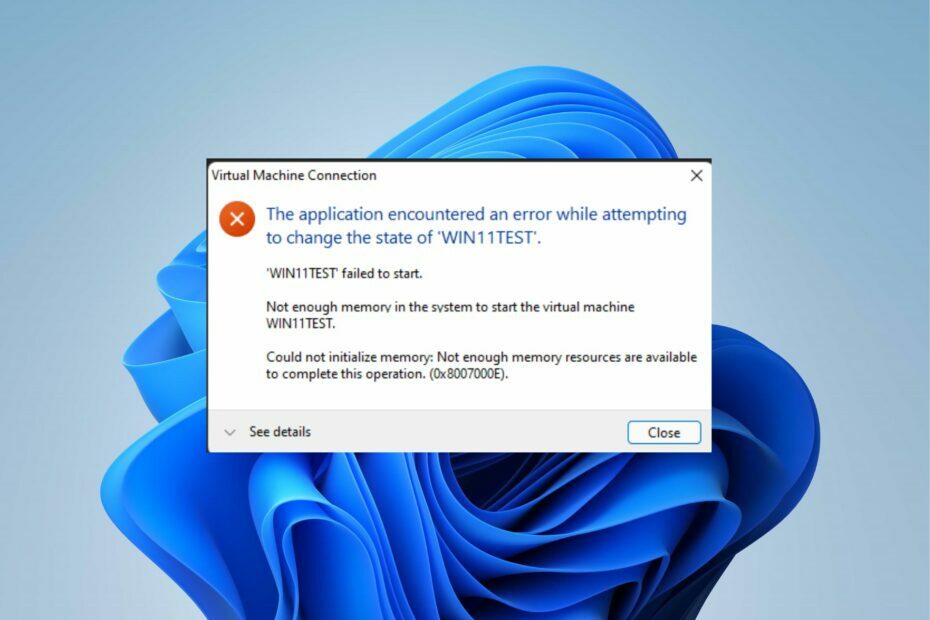
Xالتثبيت عن طريق النقر فوق ملف التنزيل
سيقوم هذا البرنامج بإصلاح أخطاء الكمبيوتر الشائعة ، ويحميك من فقدان الملفات ، والبرامج الضارة ، وفشل الأجهزة ، وتحسين جهاز الكمبيوتر الخاص بك لتحقيق أقصى أداء. إصلاح مشكلات الكمبيوتر وإزالة الفيروسات الآن في 3 خطوات سهلة:
- قم بتنزيل Restoro PC Repair Tool التي تأتي مع التقنيات الحاصلة على براءة اختراع (براءة اختراع متاحة هنا).
- انقر ابدأ المسح للعثور على مشكلات Windows التي قد تتسبب في حدوث مشكلات بجهاز الكمبيوتر.
- انقر إصلاح الكل لإصلاح المشكلات التي تؤثر على أمان الكمبيوتر وأدائه.
- تم تنزيل Restoro بواسطة 0 القراء هذا الشهر.
قد يكون إنشاء أي أجهزة افتراضية أمرًا مستحيلًا بسبب عدم وجود ذاكرة كافية في Hyper-V. يمكن أن يؤدي في بعض الأحيان إلى فقدان البيانات ؛ وبالتالي ، يجب عليك إصلاح المشكلة.
أيضًا ، غالبًا ما يواجه المستخدمون اختلافات في خطأ الذاكرة هذا ويمنعون إعادة تثبيت أجهزة Hyper-V الافتراضية على نظام Windows.
ما الذي يسبب عدم وجود ذاكرة كافية لبدء خطأ الجهاز الظاهري؟
وفقًا للمتطلبات العامة لـ Hyper-V ، يلزم توفر 4 جيجابايت من ذاكرة الوصول العشوائي على الأقل للمضيف والأجهزة الافتراضية الأخرى. بمجرد ملء هذا ، لن تبدأ أجهزة VM الأخرى.
أيضًا ، يمكنك مواجهة فشل تشغيل الجهاز الظاهري بسبب مساحة القرص غير الكافية. الأسباب المحتملة الأخرى للخطأ هي:
- الإفراط في تخصيص ذاكرة الوصول العشوائي: يمكنك مواجهة مشاكل ذاكرة Hyper-V غير كافية إذا كانت الذاكرة المخصصة للجهاز الظاهري أكبر من ذاكرة الوصول العشوائي المتاحة.
- ذاكرة التخزين المؤقت: تقوم الأجهزة الظاهرية Hyper-V بجمع بيانات ذاكرة التخزين المؤقت وتخزينها في ذاكرة التخزين المؤقت للذاكرة. ومع ذلك ، يمكن أن تشغل مساحة كبيرة من الذاكرة لأنها تقوم بتشغيل العديد من البرامج في نفس الوقت.
- قضايا المتطلبات: لأن Hyper-V له متطلبات سعة ذاكرة، فقد تواجه مشكلات إذا لم تستوفِ المتطلبات.
يمكن لعوامل أخرى مختلفة أن تدفع ذاكرة Hyper-V إلى عدم وجود خطأ كافٍ.
كيف يمكنني إصلاح Hyper-V لا توجد ذاكرة كافية لبدء تشغيل VM؟
يقوم المستخدمون بإصلاح Hyper-V الذي لا يحتوي على ذاكرة كافية لبدء Virtual Machine عن طريق استكشاف بعض الإعدادات وإصلاحها. ومع ذلك ، اتبع هذه الفحوصات الأولية قبل المتابعة:
- يفحص متطلبات Hyper-V العامة لمعرفة ما إذا كان جهازك يفي بالمواصفات المتوقعة.
- تأكد من عدم تشغيل أي برامج أو تطبيقات تعتمد على ذاكرة الوصول العشوائي في الخلفية.
- تحقق من أجهزة VM قيد التشغيل لمعرفة ما إذا كانت لا تستهلك أكثر مما خصصته.
- أعد تشغيل الكمبيوتر لإصلاح أي خطأ في بدء التشغيل قد يتسبب في حدوث المشكلة.
فيما يلي بعض الحلول المتقدمة التي يمكنك تجربتها إذا استمرت المشكلة:
1. أعد تشغيل الكمبيوتر في الوضع الآمن
- اضغط على قوة زر لتشغيل الكمبيوتر والاستمرار في الضغط على F2, F8, F10، أو F12 مفاتيح لفتح خيارات التمهيد المتقدمة القائمة (مفاتيح مختلفة تعمل لأجهزة كمبيوتر مختلفة).
- انقر فوق استكشاف الاخطاء خيار.
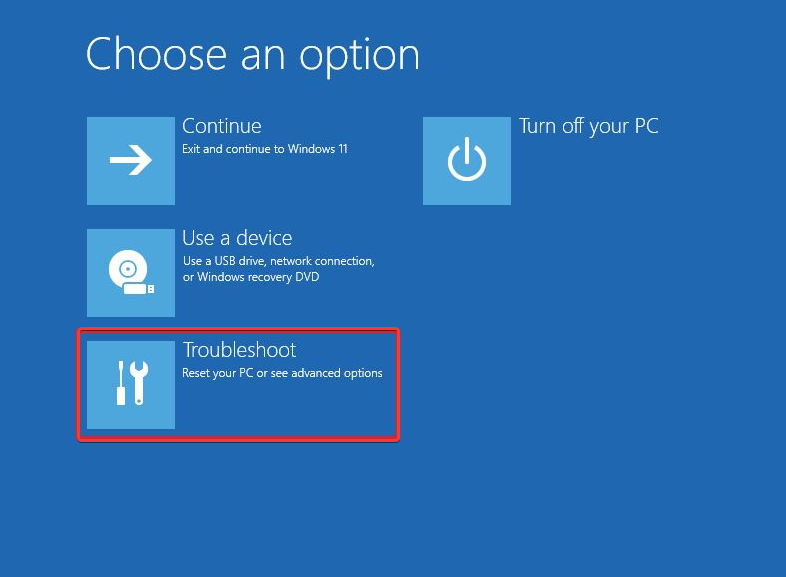
- يختار إعدادات البدء على ال متقدم خيار.
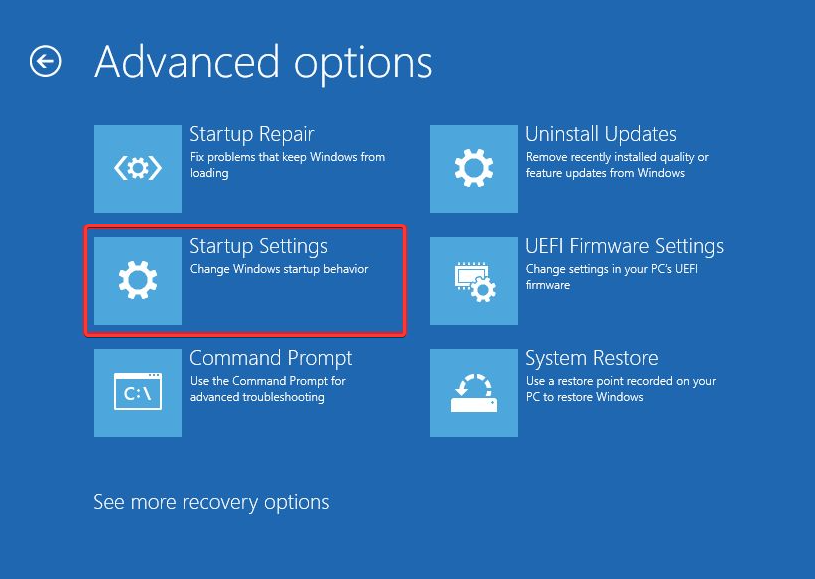
- يضعط 4 ل تمكين الوضع الآمن وانقر على إعادة تشغيل.
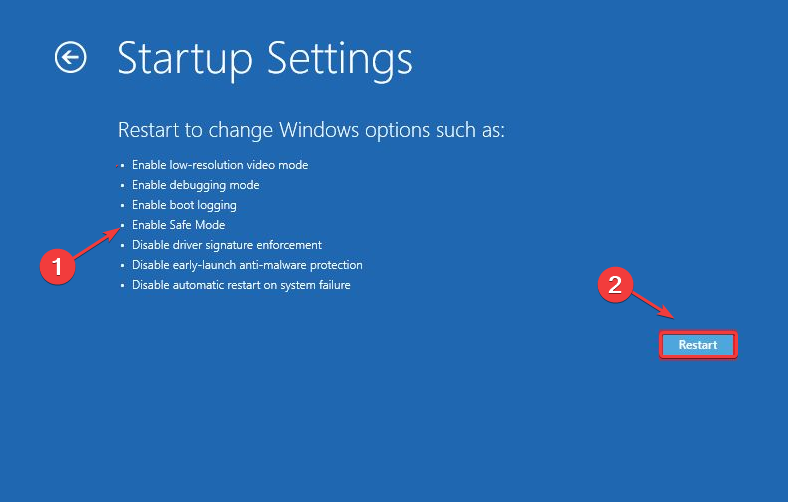
نصيحة الخبراء:
برعاية
يصعب معالجة بعض مشكلات الكمبيوتر ، خاصةً عندما يتعلق الأمر بالمستودعات التالفة أو ملفات Windows المفقودة. إذا كنت تواجه مشكلات في إصلاح خطأ ما ، فقد يكون نظامك معطلاً جزئيًا.
نوصي بتثبيت Restoro ، وهي أداة ستقوم بفحص جهازك وتحديد الخطأ.
انقر هنا للتنزيل وبدء الإصلاح.
يجب أن تؤدي إعادة تشغيل جهازك في الوضع الآمن إلى إصلاح الأخطاء والأخطاء التي تسبب مشكلات في الذاكرة مع Hyper-V. إذا كنت تواجه مشكلة في اتباع هذه الخطوات ، فتحقق من ذلك طرق بدء تشغيل Windows 11 في الوضع الآمن بدون صعوبات.
2. قم بتعيين ذاكرة أقل لـ Hyper-V VM
- انقر يبدأ، يكتب فرط- V. في مربع البحث ، وافتح ملف مدير Hyper-V من نتائج البحث.
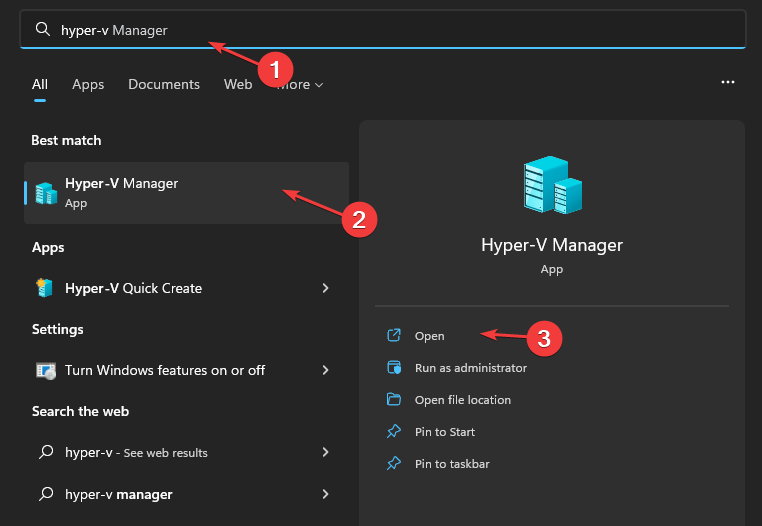
- انقر بزر الماوس الأيمن فوق ملف آلة افتراضية المطالبة بخطأ ذاكرة غير كافية ، ثم حدد إعدادات.
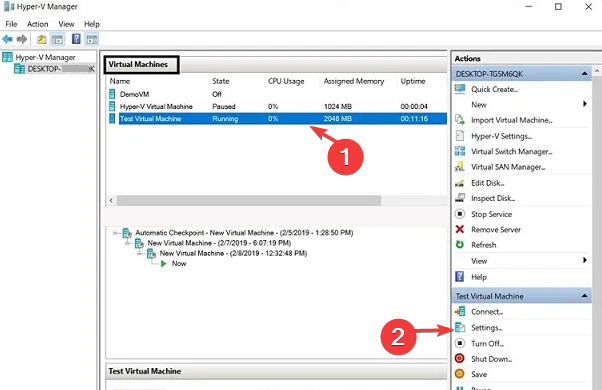
- انقر فوق ذاكرة، ثم انتقل إلى ذاكرة الوصول العشوائي والحد الأدنى من ذاكرة الوصول العشوائي علامات التبويب في الجزء الأيمن من الشاشة.
- إذا كان الحد الأدنى من ذاكرة الوصول العشوائي أعلى من بدء تشغيل ذاكرة الوصول العشوائي، تعيين جديد قيمة ذاكرة الوصول العشوائي.
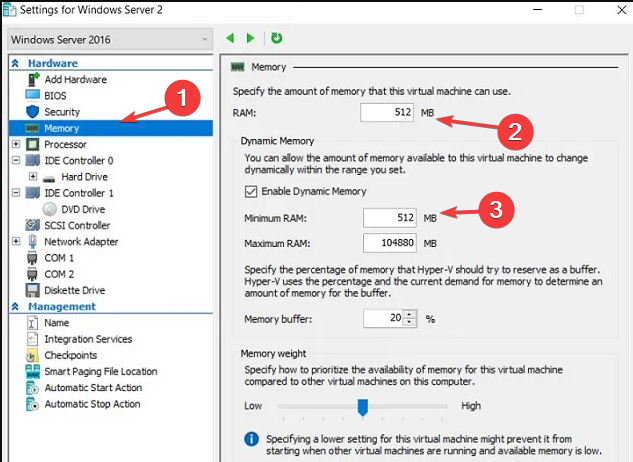
- انتقل إلى الصفحة الرئيسية لبرنامج Hyper-V Manager وكرر الخطوات لجميع الأجهزة الافتراضية الأخرى.
اخرج من Hyper-V Manager وأعد تشغيل جهازك لمزامنة التغييرات. تحقق من استمرار المشاكل.
3. إنهاء المهام للبرامج غير الضرورية
- انقر بزر الماوس الأيسر فوق ملف يبدأ زر ، ثم حدد مدير المهام.
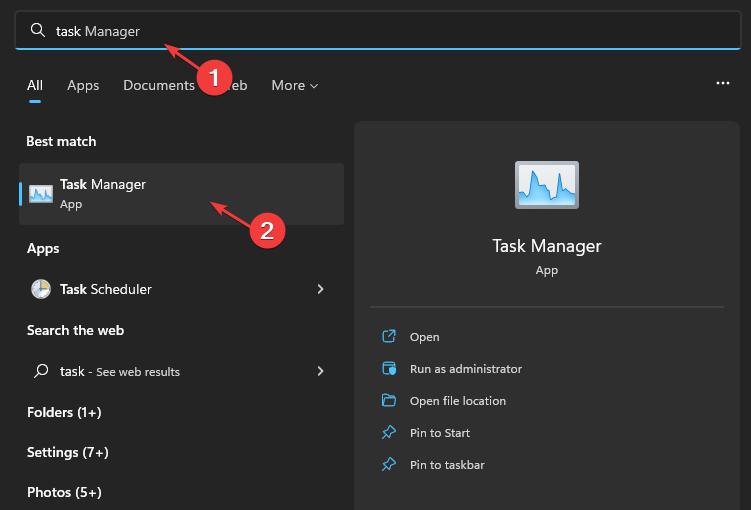
- يختار استخدام وحدة المعالجة المركزية والذاكرة في ال مدير المهام.
- حدد ملف البرامج باستخدام المزيد وحدة المعالجة المركزية ومساحة الذاكرة على جهاز الكمبيوتر الخاص بك.
- اضغط على إنهاء المهمة الخيار من القائمة المنسدلة ، ثم أغلق ملف مدير المهام.
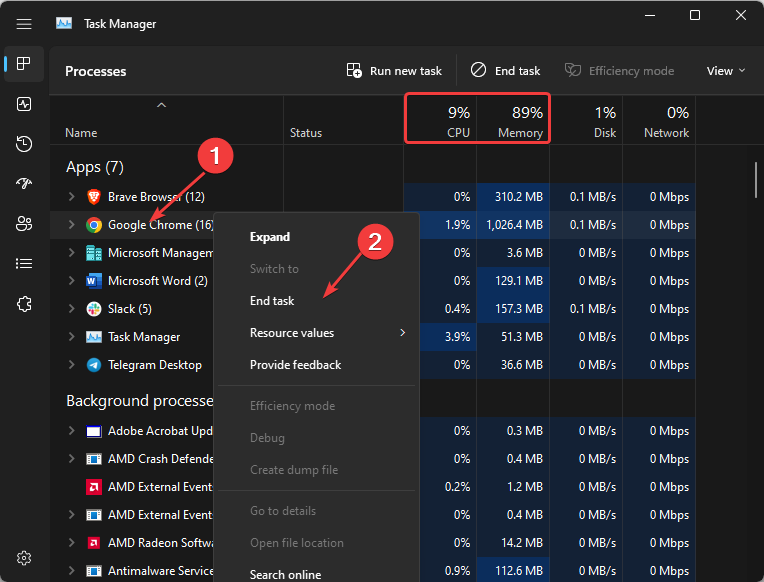
يمكن أن يؤدي إنهاء المهام للبرامج التي لا تحتاجها حاليًا إلى تحرير ذاكرة الوصول العشوائي على جهازك ، مما يوفر المزيد من الذاكرة لاستخدام Hyper-V.
ومع ذلك ، إذا واجهت صعوبات في الوصول إلى مدير المهام عبر الخطوات المذكورة أعلاه ، فراجع ملف طرق أخرى لفتح مدير المهام على النحو المحدد في دليلنا.
4. قم بتمكين خيار الذاكرة الديناميكية
- انقر بزر الماوس الأيمن فوق ملف يبدأ زر ، اكتب فرط- V. في مربع البحث ، وحدد ملف مدير Hyper-V من نتائج البحث.
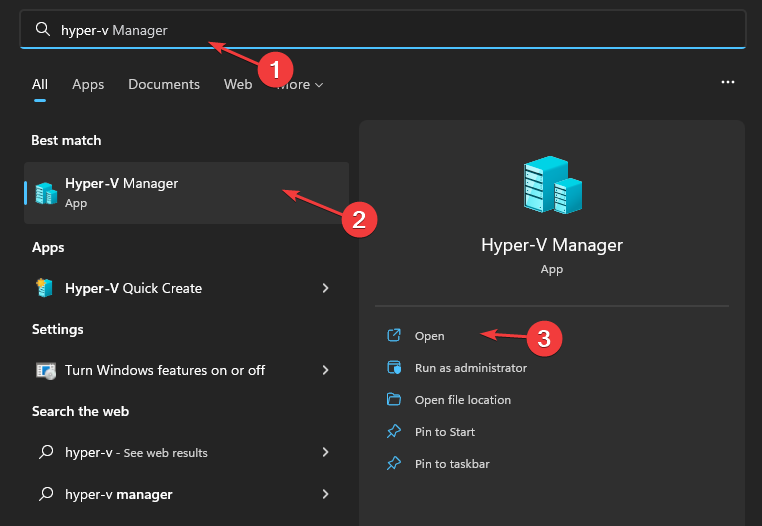
- انقر بزر الماوس الأيمن فوق ملف آلة افتراضية يظهر خطأ الذاكرة ، ثم حدد إعدادات.
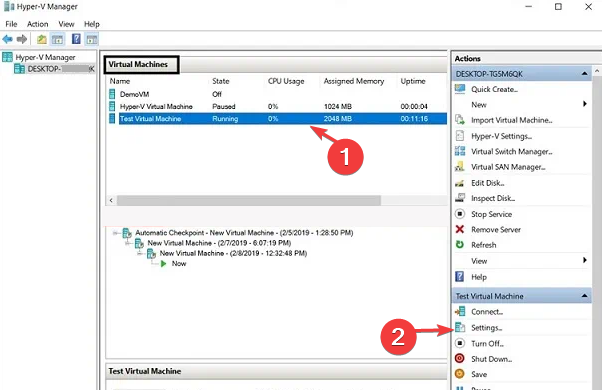
- انقر فوق ذاكرة وحدد موقع ذاكرة ديناميكية علامة التبويب في الجزء الأيمن من الشاشة.
- ضع علامة في المربع الخاص بـ تمكين الذاكرة الديناميكية.
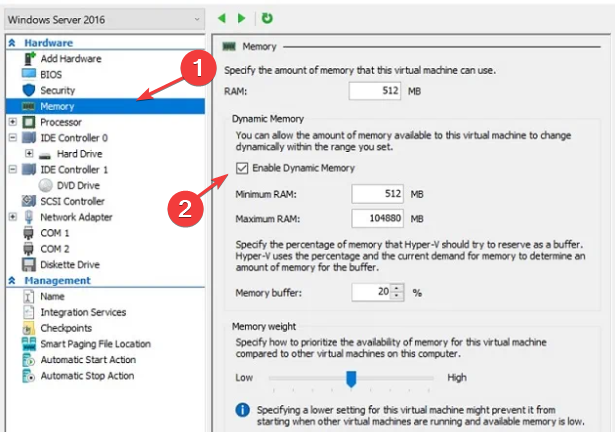
يسمح خيار الذاكرة الديناميكية للذاكرة المخصصة للذاكرة الافتراضية بالتغيير بين النطاق الذي تحدده.
نأمل أن تكون حلولنا واسعة الحيلة وأن تكون قادرًا على إصلاح خطأ ذاكرة Hyper-V ليس كافيًا.
بدلاً من ذلك ، يمكنك قراءة دليلنا الشامل على إصلاح Hyper-V نفد من الذاكرة خطأ. وبالمثل ، يشكو بعض المستخدمين من التجربة استخدام Hyper-V عالي لوحدة المعالجة المركزية على أجهزة الكمبيوتر الخاصة بهم. إذا واجهت هذا ، فتحقق من مقالتنا للحصول على إصلاحات سريعة.
لمزيد من الاستفسارات والاقتراحات ، يرجى تركها في التعليقات أدناه. نود أن نسمع منك.
هل ما زلت تواجه مشكلات؟ قم بإصلاحها باستخدام هذه الأداة:
برعاية
إذا لم تحل النصائح المذكورة أعلاه مشكلتك ، فقد يواجه جهاز الكمبيوتر الخاص بك مشكلات Windows أعمق. نوصي تنزيل أداة إصلاح الكمبيوتر (مصنفة بدرجة كبيرة على TrustPilot.com) للتعامل معها بسهولة. بعد التثبيت ، ما عليك سوى النقر فوق ملف ابدأ المسح زر ثم اضغط على إصلاح الكل.


